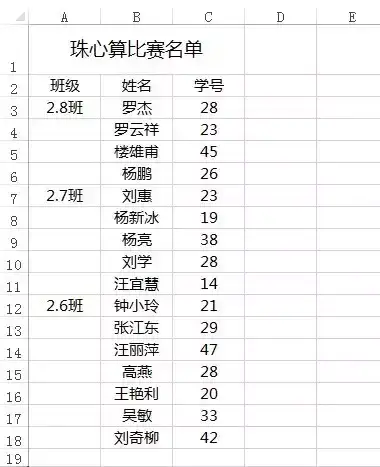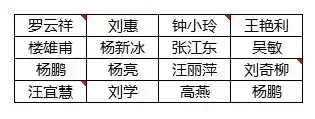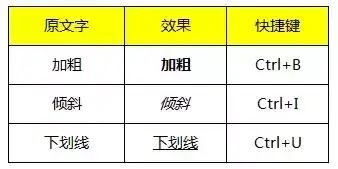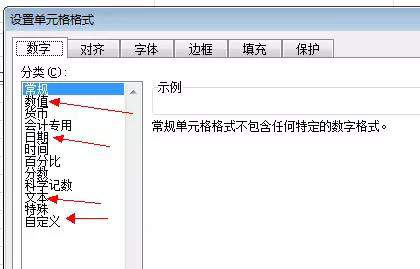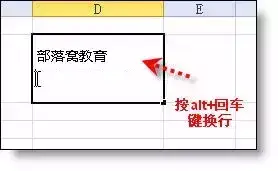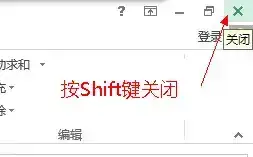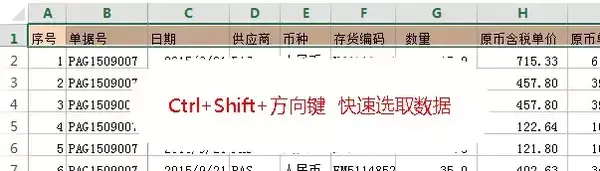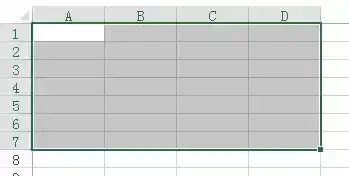Excel表格的快捷键大全(表格技巧快捷键大全)
第十一,选定当前活动单元格区域
比如,咱们需要给A1:C18单元格区域加上边框,首先得选中这些单元格。除了用鼠标拖动选择之外,还可以使用下面的两个快捷键:
鼠标随便放在A1:C18单元格区域之间的任意单元格,按下Ctrl Shift *(星号)或者Ctrl A就可以快速选定当前活动单元格区域。
第十二,excel选定所有批注
Excel工作表里面有若干单元格有批注,比如下面截图所示,单元格右上角有红色小三角就是包含批注单元格,如何一次性全部选中它们?
选定所有批注的所有单元格:Ctrl Shift O(字母O)
选中单元格,再按下Shift F2,可以编辑单元格批注。
第十三,加粗、倾斜、下划线设置
将单元格文字进行应用或取消下划线,可以按下Ctrl U。加粗文字是Ctrl U,文字倾斜效果是Ctrl I。
第十四,设置单元格格式
按下CTRL 1,可快速打开“设置单元格格式”对话框,小编平时使用这个快捷键的时间非常多哈。你也要记得住哈!其中自定义单元格格式、设置文本格式等等都是常用的。
第十五,单元格内强制换行
在单元格中某个字符后面按alt 回车键,即可强制把光标换到下一行。
第十六,快速关闭所有excel文件
如果打开了多个Excel工作簿,按shift键不松,再点右上角关闭按钮,可以关闭所有打开的excel文件。
另外,Ctrl W是关闭当前活动的工作簿文件。
第十七,单元格区域快速选中
Ctrl Shift 方向键,是一个必会快捷键哈。当Excel工作表里面行、列数据成百上千甚至更多的时候,就需要使用Ctrl Shift 上下左右方向键来配合快速选取数据。
第十八,Excel边框快捷键
Ctrl Shift & 为选定的单元格区域加上边框线。比如需要为A1:D7单元格区域加上边框,按下Ctrl Shift &就OK!
逆向操作,如果需要将A1:D7单元格区域的边框线取消,则按下Ctrl Shift _ 。
第十九,隐藏显示对象
Excel中的对象是什么鬼?比如我们在Excel里面插入的图片、绘制的形状、插入的文本框等等都是对象。Ctrl 6 ,可以在隐藏对象和显示对象之间切换。
如下面截图所示:第一次按下CTRL 6,可以隐藏形状图标。再按下CTRL 6,可以显示出来。
第二十,excel隐藏显示行列快捷键
隐藏行:CTRL 9
取消隐藏行:CTRL SHIFT ( 左括号
隐藏列:CTRL 0(零)
取消隐藏列:CTRL SHIFT ) 右括号
Excel里面的快捷键真心好多哈。小伙伴们也可以将您常用的快捷键评论回复晒出来,一起学。
End.
运行人员:中国统计网小编(微信号:itongjilove)
微博ID:中国统计网
中国统计网,是国内最早的大数据学习网站,公众号:中国统计网
//www.itongji.cn